ADB 常用命令说明
- 格式:docx
- 大小:275.83 KB
- 文档页数:14
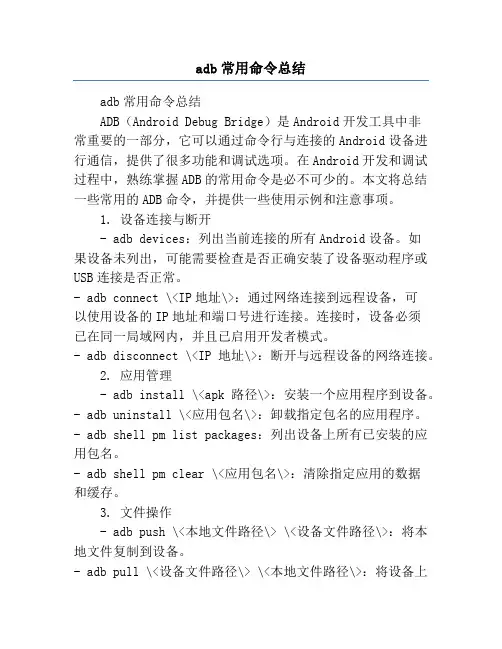
adb常用命令总结adb常用命令总结ADB(Android Debug Bridge)是Android开发工具中非常重要的一部分,它可以通过命令行与连接的Android设备进行通信,提供了很多功能和调试选项。
在Android开发和调试过程中,熟练掌握ADB的常用命令是必不可少的。
本文将总结一些常用的ADB命令,并提供一些使用示例和注意事项。
1. 设备连接与断开- adb devices:列出当前连接的所有Android设备。
如果设备未列出,可能需要检查是否正确安装了设备驱动程序或USB连接是否正常。
- adb connect \<IP地址\>:通过网络连接到远程设备,可以使用设备的IP地址和端口号进行连接。
连接时,设备必须已在同一局域网内,并且已启用开发者模式。
- adb disconnect \<IP地址\>:断开与远程设备的网络连接。
2. 应用管理- adb install \<apk路径\>:安装一个应用程序到设备。
- adb uninstall \<应用包名\>:卸载指定包名的应用程序。
- adb shell pm list packages:列出设备上所有已安装的应用包名。
- adb shell pm clear \<应用包名\>:清除指定应用的数据和缓存。
3. 文件操作- adb push \<本地文件路径\> \<设备文件路径\>:将本地文件复制到设备。
- adb pull \<设备文件路径\> \<本地文件路径\>:将设备上的文件复制到本地。
- adb shell ls:列出设备上当前目录的文件和文件夹。
- adb shell cd \<路径\>:进入设备文件系统的指定目录。
4. 屏幕截图与录屏- adb shell screencap \<保存路径\>:对设备当前屏幕进行截图,并保存到指定路径。
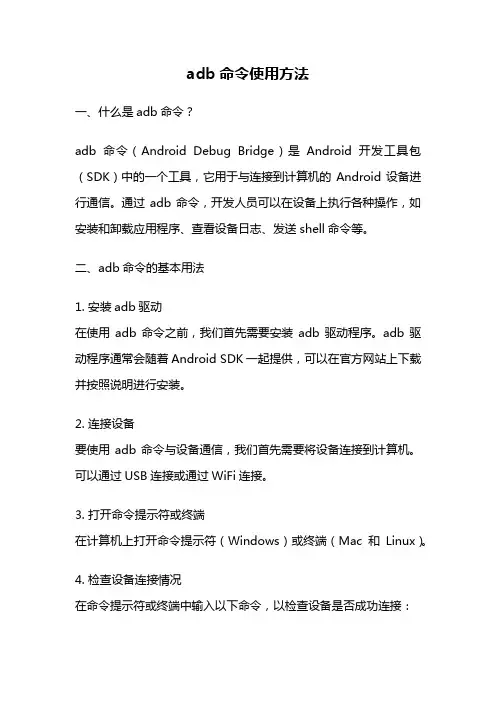
adb命令使用方法一、什么是adb命令?adb命令(Android Debug Bridge)是Android开发工具包(SDK)中的一个工具,它用于与连接到计算机的Android设备进行通信。
通过adb命令,开发人员可以在设备上执行各种操作,如安装和卸载应用程序、查看设备日志、发送shell命令等。
二、adb命令的基本用法1. 安装adb驱动在使用adb命令之前,我们首先需要安装adb驱动程序。
adb驱动程序通常会随着Android SDK一起提供,可以在官方网站上下载并按照说明进行安装。
2. 连接设备要使用adb命令与设备通信,我们首先需要将设备连接到计算机。
可以通过USB连接或通过WiFi连接。
3. 打开命令提示符或终端在计算机上打开命令提示符(Windows)或终端(Mac和Linux)。
4. 检查设备连接情况在命令提示符或终端中输入以下命令,以检查设备是否成功连接:```adb devices```如果设备成功连接,将显示设备的序列号和状态。
5. 使用adb命令在命令提示符或终端中输入adb命令,可以执行各种操作。
以下是一些常用的adb命令:- 安装应用程序:```adb install path/to/app.apk```- 卸载应用程序:```adb uninstall ```- 查看设备日志:```adb logcat```- 发送shell命令:```adb shell command```- 复制文件到设备:```adb push path/to/file /sdcard/```- 从设备复制文件到计算机:```adb pull /sdcard/file path/to/save```以上只是一些常见的adb命令,还有许多其他的adb命令可以用于不同的用途。
可以通过adb --help命令查看adb命令的详细用法和参数。
三、adb命令的高级用法除了基本的adb命令,adb还提供了一些高级功能,可以更好地支持开发人员进行调试和测试。
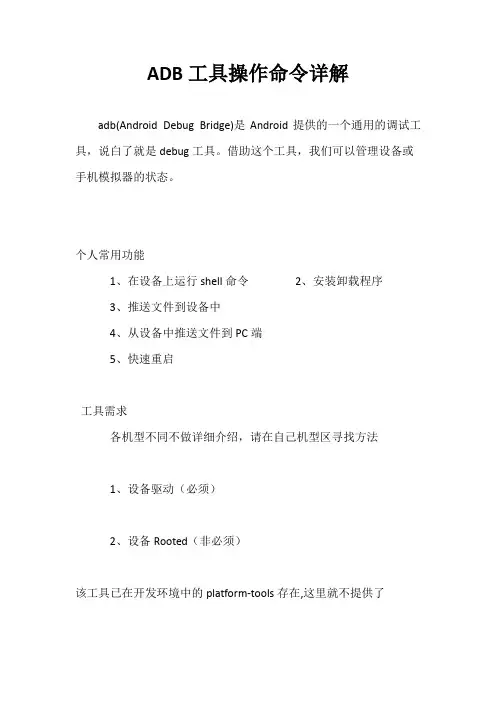
ADB工具操作命令详解adb(Android Debug Bridge)是Android提供的一个通用的调试工具,说白了就是debug工具。
借助这个工具,我们可以管理设备或手机模拟器的状态。
个人常用功能1、在设备上运行shell命令2、安装卸载程序3、推送文件到设备中4、从设备中推送文件到PC端5、快速重启工具需求各机型不同不做详细介绍,请在自己机型区寻找方法1、设备驱动(必须)2、设备Rooted(非必须)该工具已在开发环境中的platform-tools存在,这里就不提供了常用操作命令1. 查看设备adb devices这个命令是查看当前连接的设备, 连接到计算机的android设备或者模拟器将会列出显示2.安装软件adb installadb install <apk文件路径> :这个命令将指定的apk文件安装到设备上adb install -r <apk文件路径> :如果加-r参数会覆盖原来安装的软件并保留数据注意:apk文件名不要使用中文且不要有空格号adb常见安装错误提示说明3. 卸载软件adb uninstall adb uninstall <包名> adb uninstall -k <包名>如果加-k 参数,卸载软件但是保留配置和缓存文件.4. 进入设备或模拟器的shelladb shell通过上面的命令,就可以进入设备或模拟器的shell环境中,在这个Linux Shell中,你可以执行各种Linux的命令,另外如果只想执行一条shell命令,可以采用以下的方式:adb shell [command]如:adb shell ls列出当前目录下的内容。
5. 从电脑上发送文件到设备adb push <本地路径> <远程路径>用push命令可以把本机电脑上的文件或者文件夹复制到设备(手机)6. 从设备上下载文件到电脑adb pull <远程路径> <本地路径>用pull命令可以把设备(手机)上的文件或者文件夹复制到本机电脑7.挂载system读写adb remount 常用于系统目录操作,或许系统目录读写权限8.重新启动设备adb reboot 重新启动adb reboot recovery 重新启动到recoveryadb reboot bootloader 重新启动到bootloader9.写脚本常用的几个命令adb wait-for-device 等待设备响应常用于安装之类的脚本中adb version 查看adb版本常和if语句搭配用于检测是否存在adb工具adb get-state 判断设备状态常用于脚本刷机时的设备状态判断10. 显示帮助信息adb help....... 还有用过更多相关命令的可以回帖个人常用的几个脚本和大家分享一、软件安装脚本脚本存放位置:桌面使用方法:手机连接电脑,直接拖动apk文件到脚本上即可安装注意:apk文件名不得为中文且建议不要带有空格<b>@echo offtitle installcolor 0Aecho 正准备安装echo "%~f1"cd "%~dp0"cd ..adb wait-for-deviceadb install -r "%~f1"pause安装完毕</b>二、软件卸载脚本脚本存放位置:用户工作目录使用方法:1. 手机连接电脑,打开CMD,输入uninstall打开;输入1或者2,选择系统软件或者普通软件;2. 输入包名卸载软件,back返回主页,exit退出。
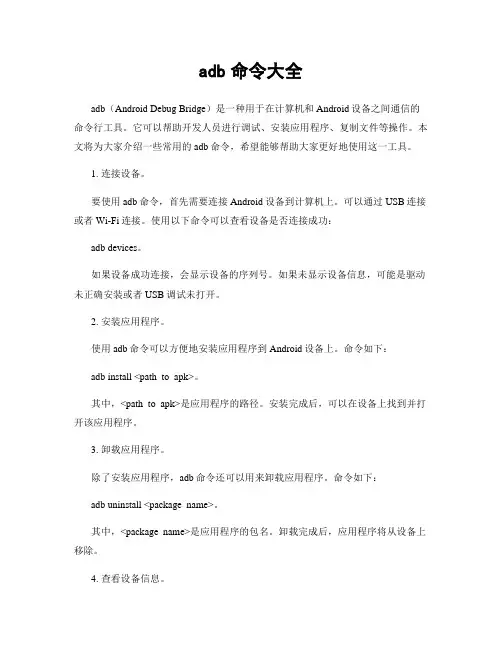
adb命令大全adb(Android Debug Bridge)是一种用于在计算机和Android设备之间通信的命令行工具。
它可以帮助开发人员进行调试、安装应用程序、复制文件等操作。
本文将为大家介绍一些常用的adb命令,希望能够帮助大家更好地使用这一工具。
1. 连接设备。
要使用adb命令,首先需要连接Android设备到计算机上。
可以通过USB连接或者Wi-Fi连接。
使用以下命令可以查看设备是否连接成功:adb devices。
如果设备成功连接,会显示设备的序列号。
如果未显示设备信息,可能是驱动未正确安装或者USB调试未打开。
2. 安装应用程序。
使用adb命令可以方便地安装应用程序到Android设备上。
命令如下:adb install <path_to_apk>。
其中,<path_to_apk>是应用程序的路径。
安装完成后,可以在设备上找到并打开该应用程序。
3. 卸载应用程序。
除了安装应用程序,adb命令还可以用来卸载应用程序。
命令如下:adb uninstall <package_name>。
其中,<package_name>是应用程序的包名。
卸载完成后,应用程序将从设备上移除。
4. 查看设备信息。
使用adb命令可以查看设备的各种信息,如设备型号、Android版本、序列号等。
命令如下:adb shell getprop。
这条命令会列出设备的所有属性信息,包括一些关于设备硬件和软件的详细信息。
5. 拷贝文件。
adb命令还可以用来在计算机和设备之间拷贝文件。
可以使用以下命令将文件从设备拷贝到计算机上:adb pull <device_path> <local_path>。
其中,<device_path>是设备上文件的路径,<local_path>是计算机上保存文件的路径。
6. 截取屏幕。
有时候我们需要截取设备屏幕上的内容,可以使用adb命令来实现。
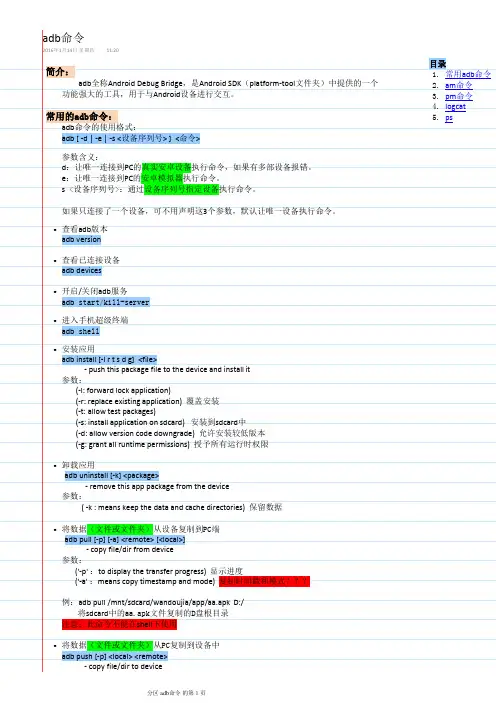
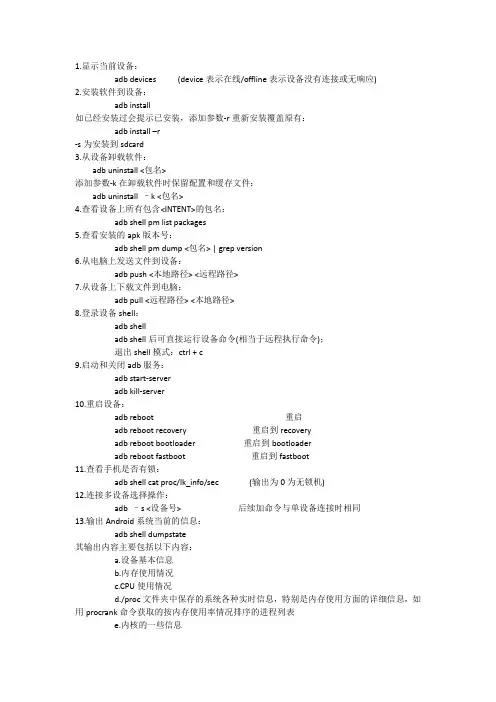
1.显示当前设备:adb devices (device表示在线/offline表示设备没有连接或无响应)2.安装软件到设备:adb install如已经安装过会提示已安装,添加参数-r重新安装覆盖原有:adb install –r-s为安装到sdcard3.从设备卸载软件:adb uninstall <包名>添加参数-k在卸载软件时保留配置和缓存文件:adb uninstall –k <包名>4.查看设备上所有包含<INTENT>的包名:adb shell pm list packages5.查看安装的apk版本号:adb shell pm dump <包名> | grep version6.从电脑上发送文件到设备:adb push <本地路径><远程路径>7.从设备上下载文件到电脑:adb pull <远程路径><本地路径>8.登录设备shell:adb shelladb shell后可直接运行设备命令(相当于远程执行命令);退出shell模式:ctrl + c9.启动和关闭adb服务:adb start-serveradb kill-server10.重启设备:adb reboot 重启adb reboot recovery 重启到recoveryadb reboot bootloader重启到bootloaderadb reboot fastboot重启到fastboot11.查看手机是否有锁:adb shell cat proc/lk_info/sec (输出为0为无锁机)12.连接多设备选择操作:adb–s <设备号>后续加命令与单设备连接时相同13.输出Android系统当前的信息:adb shell dumpstate其输出内容主要包括以下内容:a.设备基本信息b.内存使用情况c.CPU使用情况d./proc文件夹中保存的系统各种实时信息,特别是内存使用方面的详细信息,如用procrank 命令获取的按内存使用率情况排序的进程列表e.内核的一些信息f.进程列表g.各种进程中的线程列表以及各线程的堆栈信息h.各进程打开的文件i.Logcat中的三个环状日志的内容,分别是系统主日志SYSTEM、事件日志EVENT和无线电日志RADIOj.网络相关的信息k.df命令输入的文件系统使用率信息l.系统中安装的应用包信息m.dumpsys命令输出的信息n.正在运行的应用列表o.正在运行的服务列表p.正在运行的内容供应组件列表14.输出当前servers信息:Adb shell dumpsys (输出信息的开始部分就是所有运行的service)查询到运行的system service后,就可以在dumpsys后面加上service的名字,查看指定的service信息。
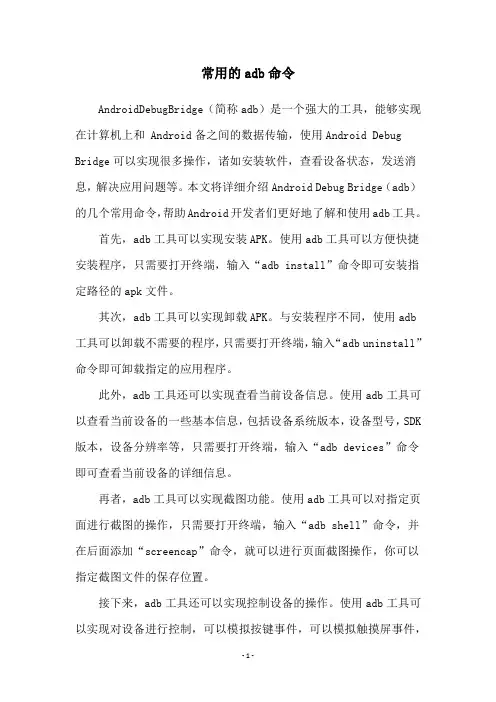
常用的adb命令AndroidDebugBridge(简称adb)是一个强大的工具,能够实现在计算机上和 Android备之间的数据传输,使用Android Debug Bridge可以实现很多操作,诸如安装软件,查看设备状态,发送消息,解决应用问题等。
本文将详细介绍Android Debug Bridge(adb)的几个常用命令,帮助Android开发者们更好地了解和使用adb工具。
首先,adb工具可以实现安装APK。
使用adb工具可以方便快捷安装程序,只需要打开终端,输入“adb install”命令即可安装指定路径的apk文件。
其次,adb工具可以实现卸载APK。
与安装程序不同,使用adb 工具可以卸载不需要的程序,只需要打开终端,输入“adb uninstall”命令即可卸载指定的应用程序。
此外,adb工具还可以实现查看当前设备信息。
使用adb工具可以查看当前设备的一些基本信息,包括设备系统版本,设备型号,SDK 版本,设备分辨率等,只需要打开终端,输入“adb devices”命令即可查看当前设备的详细信息。
再者,adb工具可以实现截图功能。
使用adb工具可以对指定页面进行截图的操作,只需要打开终端,输入“adb shell”命令,并在后面添加“screencap”命令,就可以进行页面截图操作,你可以指定截图文件的保存位置。
接下来,adb工具还可以实现控制设备的操作。
使用adb工具可以实现对设备进行控制,可以模拟按键事件,可以模拟触摸屏事件,可以模拟轨迹球等。
只需要打开终端,输入“adb shell input”命令,即可进行各种高级操作,这些操作可以帮助你更好地控制设备的操作流程。
此外,adb工具还可以实现查看应用信息的功能。
使用adb工具可以查看当前安装的应用程序的信息,可以查看应用的版本信息,安装程序的时间等信息。
只需要打开终端,输入“adb shell pm list package”命令,即可查看当前安装的应用程序有哪些。
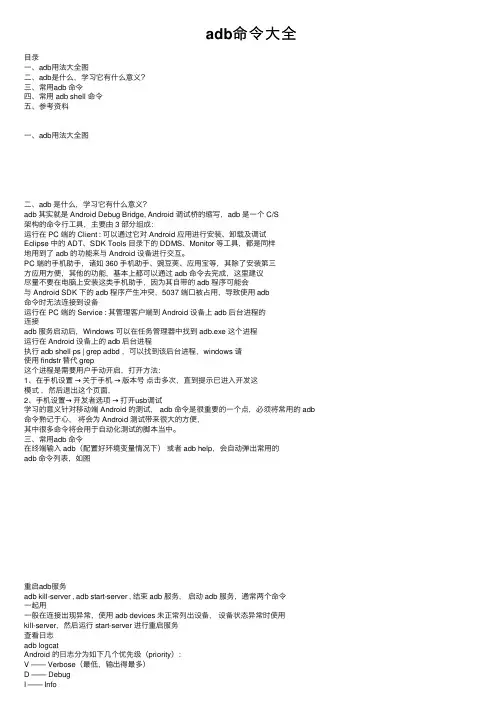
adb命令⼤全⽬录⼀、adb⽤法⼤全图⼆、adb是什么,学习它有什么意义?三、常⽤adb 命令四、常⽤ adb shell 命令五、参考资料⼀、adb⽤法⼤全图⼆、adb 是什么,学习它有什么意义?adb 其实就是 Android Debug Bridge, Android 调试桥的缩写,adb 是⼀个 C/S架构的命令⾏⼯具,主要由 3 部分组成:运⾏在 PC 端的 Client : 可以通过它对 Android 应⽤进⾏安装、卸载及调试Eclipse 中的 ADT、SDK Tools ⽬录下的 DDMS、Monitor 等⼯具,都是同样地⽤到了 adb 的功能来与 Android 设备进⾏交互。
PC 端的⼿机助⼿,诸如 360 ⼿机助⼿、豌⾖荚、应⽤宝等,其除了安装第三⽅应⽤⽅便,其他的功能,基本上都可以通过 adb 命令去完成,这⾥建议尽量不要在电脑上安装这类⼿机助⼿,因为其⾃带的 adb 程序可能会与 Android SDK 下的 adb 程序产⽣冲突,5037 端⼝被占⽤,导致使⽤ adb命令时⽆法连接到设备运⾏在 PC 端的 Service : 其管理客户端到 Android 设备上 adb 后台进程的连接adb 服务启动后,Windows 可以在任务管理器中找到 adb.exe 这个进程运⾏在 Android 设备上的 adb 后台进程执⾏ adb shell ps | grep adbd ,可以找到该后台进程,windows 请使⽤ findstr 替代 grep这个进程是需要⽤户⼿动开启,打开⽅法:1、在⼿机设置→关于⼿机→版本号点击多次,直到提⽰已进⼊开发这模式,然后退出这个页⾯,2、⼿机设置→开发者选项→打开usb调试学习的意义针对移动端 Android 的测试, adb 命令是很重要的⼀个点,必须将常⽤的 adb 命令熟记于⼼,将会为 Android 测试带来很⼤的⽅便,其中很多命令将会⽤于⾃动化测试的脚本当中。
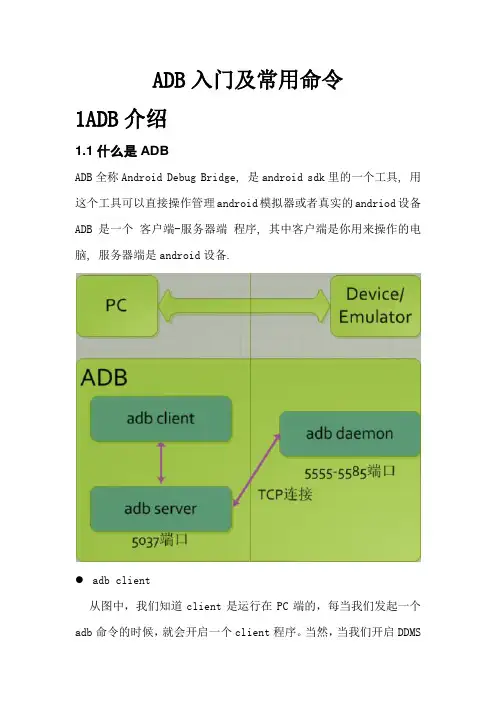
ADB入门及常用命令1ADB介绍1.1什么是ADBADB全称Android Debug Bridge, 是android sdk里的一个工具, 用这个工具可以直接操作管理android模拟器或者真实的andriod设备ADB是一个客户端-服务器端程序, 其中客户端是你用来操作的电脑, 服务器端是android设备.adb client从图中,我们知道client是运行在PC端的,每当我们发起一个adb命令的时候,就会开启一个client程序。
当然,当我们开启DDMS或者ADT的时候,也会自动创建client。
当我们开启一个client的时候,它首先会去检测后台是否已经有一个server程序在运行着,否则会开启一个adb-server进程。
所有的client都是通过5037端口与adb-server进行通信的。
●adb daemon(adbd)从图中,我们知道daemon是作为一个后台进程运行在模拟器/真实Android设备中的。
daemon使用端口的范围是5554-5585,每个模拟器/设备连接到PC端时,总会开启这么一个后台进程,并且为其分配了两个连续的端口,比如:Emulator 1, console: 5554Emulator 1, adb: 5555也正因为每个设备都分一组两个端口,也已adb连接手机的最大数量为16。
说回端口的作用,在这两个端口中,其中偶数端口是用于server 与设备进行交互的,可以让server直接从设备中读取数据,而奇数端口是用来与设备的adbd进行连接通信的。
●adb server从图中,我们同样可以知道,server也是作为一个后台的程序运行在PC端的,他负责管理client进程以及adb daemon之间的通信。
当一个server开启的时候,他会自动绑定并且监听5037端口,接收client通过该端口发送过来的命令。
同时server还会对5555-5585间的奇数端口进行扫描,进行对已连接设备的定位。
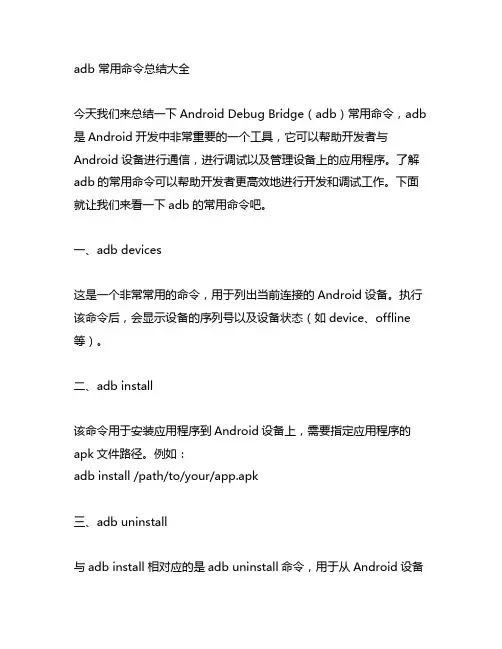
adb 常用命令总结大全今天我们来总结一下Android Debug Bridge(adb)常用命令,adb 是Android开发中非常重要的一个工具,它可以帮助开发者与Android设备进行通信,进行调试以及管理设备上的应用程序。
了解adb的常用命令可以帮助开发者更高效地进行开发和调试工作。
下面就让我们来看一下adb的常用命令吧。
一、adb devices这是一个非常常用的命令,用于列出当前连接的Android设备。
执行该命令后,会显示设备的序列号以及设备状态(如device、offline 等)。
二、adb install该命令用于安装应用程序到Android设备上,需要指定应用程序的apk文件路径。
例如:adb install /path/to/your/app.apk三、adb uninstall与adb install相对应的是adb uninstall命令,用于从Android设备上卸载指定包名的应用程序。
例如:adb uninstall.example.app四、adb shell该命令用于进入设备的shell命令模式,可以在命令行中输入设备上的shell命令。
例如:adb shell五、adb push该命令用于将本地文件或目录推送到设备上的指定路径。
例如:adb push /path/to/local/file /path/to/device/file六、adb pull与adb push相对应的是adb pull命令,用于从设备上复制文件到本地。
例如:adb pull /path/to/device/file /path/to/local/file七、adb logcat该命令用于查看设备上的日志信息,可以通过各种参数来过滤日志内容,例如按标签过滤、按进程ID过滤等。
例如:adb logcatadb logcat -s TAG八、adb forward该命令用于设置端口转发,可以将设备上的指定端口转发到本地,用于调试设备上的网络服务。
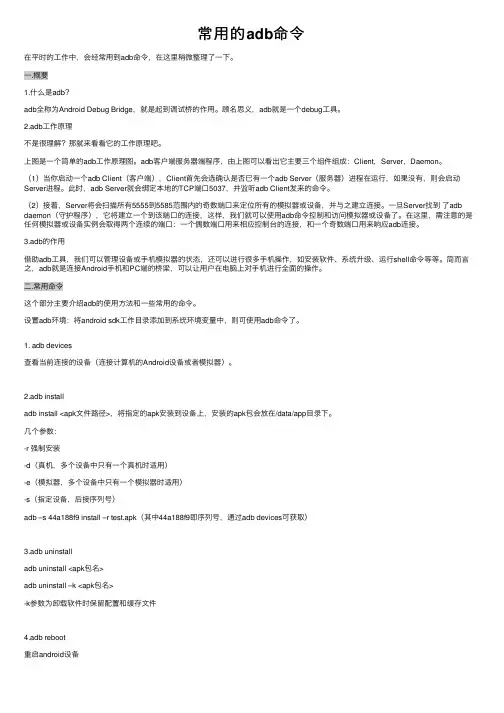
常⽤的adb命令在平时的⼯作中,会经常⽤到adb命令,在这⾥稍微整理了⼀下。
⼀.概要1.什么是adb?adb全称为Android Debug Bridge,就是起到调试桥的作⽤。
顾名思义,adb就是⼀个debug⼯具。
2.adb⼯作原理不是很理解?那就来看看它的⼯作原理吧。
上图是⼀个简单的adb⼯作原理图。
adb客户端服务器端程序,由上图可以看出它主要三个组件组成:Client,Server,Daemon。
(1)当你启动⼀个adb Client(客户端),Client⾸先会选确认是否已有⼀个adb Server(服务器)进程在运⾏,如果没有,则会启动Server进程。
此时,adb Server就会绑定本地的TCP端⼝5037,并监听adb Client发来的命令。
(2)接着,Server将会扫描所有5555到5585范围内的奇数端⼝来定位所有的模拟器或设备,并与之建⽴连接。
⼀旦Server找到了adb daemon(守护程序),它将建⽴⼀个到该端⼝的连接,这样,我们就可以使⽤adb命令控制和访问模拟器或设备了。
在这⾥,需注意的是任何模拟器或设备实例会取得两个连续的端⼝:⼀个偶数端⼝⽤来相应控制台的连接,和⼀个奇数端⼝⽤来响应adb连接。
3.adb的作⽤借助adb⼯具,我们可以管理设备或⼿机模拟器的状态,还可以进⾏很多⼿机操作,如安装软件、系统升级、运⾏shell命令等等。
简⽽⾔之,adb就是连接Android⼿机和PC端的桥梁,可以让⽤户在电脑上对⼿机进⾏全⾯的操作。
⼆.常⽤命令这个部分主要介绍adb的使⽤⽅法和⼀些常⽤的命令。
设置adb环境:将android sdk⼯作⽬录添加到系统环境变量中,则可使⽤adb命令了。
1. adb devices查看当前连接的设备(连接计算机的Android设备或者模拟器)。
2.adb installadb install <apk⽂件路径>,将指定的apk安装到设备上,安装的apk包会放在/data/app⽬录下。
adb常⽤命令和抓取log的⽅法⼀ adb常⽤的⼏个命令1. 查看设备adb devices这个命令是查看当前连接的设备, 连接到计算机的android设备或者模拟器将会列出显⽰C:\Documents and Settings\chenxtc>adb devicesList of devices attachedT619+ device2. 安装软件卸载软件adb install <apk⽂件路径>adb uninstall <软件名>4. 登录设备shelladb shelladb shell <command命令>这个命令将登录设备的shell.后⾯加<command命令>将是直接运⾏设备命令, 相当于执⾏远程命令5. 从电脑上发送⽂件到设备adb push <本地路径> <远程路径>⽤push命令可以把本机电脑上的⽂件或者⽂件夹复制到设备(⼿机)6. 从设备上下载⽂件到电脑adb pull <远程路径> <本地路径>⽤pull命令可以把设备(⼿机)上的⽂件或者⽂件夹复制到本机电脑7. 取得设备root权限adb remount8. 强制改变⼿机内某个⽬录的权限adb shell mount -o remount rw /firmware⼆ Log⽅法:最最实⽤:adb shellcat proc/kmsgandroid.util.Log常⽤的⽅法有以下5个:Log.v() Log.d() Log.i() Log.w() 以及 Log.e() 。
根据⾸字母对应VERBOSE,DEBUG,INFO, WARN,ERROR。
1、Log.v 的调试颜⾊为⿊⾊的,任何消息都会输出,这⾥的v代表verbose啰嗦的意思,平时使⽤就是Log.v("","");2、Log.d的输出颜⾊是蓝⾊的,仅输出debug调试的意思,但他会输出上层的信息,过滤起来可以通过DDMS的Logcat标签来选择.3、Log.i的输出为绿⾊,⼀般提⽰性的消息information,它不会输出Log.v和Log.d的信息,但会显⽰i、w和e的信息4、Log.w的意思为橙⾊,可以看作为warning警告,⼀般需要我们注意优化Android代码,同时选择它后还会输出Log.e的信息。
adb的一些常用命令2017-03-15scf搜狗测试本文简单介绍一些常用的adb命令。
1.cmd中输入adb并回车,此时会显示adb的命令2 显示连接的设备Adb devices3 开启与关闭adb服务Adbstart-server与adbkill-server4 发送与接收文件Adb push与Adb pull5 安装卸载软件adbinstall该命令将指定的apk安装到设备上。
Adb unistall该命令将卸载软件,如果输入adbuninstall –k,则在卸载软件时会保留配置和缓存文件。
6 Adb shell进入设备或模拟器的shell通过该命令就可以进入设备或者模拟器的shell环境中,可以执行各种linux的命令。
比如显示当前目录,输入ls即可。
进入data目录,并显示data目录下所所有文件,此时会显示permisiondenied,这时候输入su获取管理员权限即可。
如果想要输入一条命令,只需要在adb shell后加命令即可,如adbshell dmesg会打印内核的调试信息。
Adbshell dumpsys activity会列出设备上的activity栈和任务的信息等,该命令输出信息很庞大。
“Android程序开发有四个主要的部件:Activity、Service、ContentProvider、 BroadcastReceiver。
而其中Activity是唯一直接控制程序界面呈现,直面用户操作的部件。
Android对于Activity有严格的生命周期控制,以限制开发者在适当的回调函数里的放上合适的代码。
对于多个Activity的转换,8.显示所有android平台9截图保存到sd卡然后导出到电脑,继而删除截图截图如下。
adb 命令使用方法ADB(Android Debug Bridge)是一个强大的命令行工具,可以用来与设备进行通信。
以下是一些常用的ADB命令及其使用方法:1. 查看连接的设备:`adb devices`2. 重新挂载设备:`adb remount`3. 获取设备的root权限:`adb root`4. 重新启动设备:`adb reboot`5. 关闭设备:`adb shell reboot -p`6. 选择多个设备进行操作:`adb –s 设备名`7. 进入shell:`adb shell`8. 复制文件到设备:`adb push 文件全路径`9. 从设备复制文件到电脑:`adb pull 手机系统地址复制路径`10. 安装软件:`adb install apk`(apk为路径)11. 卸载软件:`adb uninstall apk`(apk包名)12. 开启服务:`adb start-server`13. 关闭服务:`adb kill-server`14. 查看当前目录:`adb shell pwd`15. 切换目录:`adb shell cd 目录名`16. 创建目录:`adb shell mkdir 目录名`17. 创建文件:`adb shell touch 文件名`18. 复制文件:`adb shell cp 源文件路径目标文件路径`19. 删除文件或目录:`adb shell rm –rf 文件或目录名`20. 查看文件内容:`adb shell cat 文件名`21. 清空文件夹:`cd xxx cd xxx rm `22. 将log输出到文档中:`adb logcat > `23. 退出shell回到win:`exit`24. 重启设备:`adb shell reboot`以上是一些常用的ADB命令,使用时需要根据具体需求选择合适的命令。
同时,使用ADB命令需要谨慎操作,以免对设备造成不可逆的损害。
adb常用命令总结ADB(Android Debug Bridge)是一种用于与Android设备通信的命令行工具。
它提供了一系列常用的命令,用于调试和管理Android设备。
本文将总结一些常用的ADB命令,并对其功能和使用方法进行详细介绍。
一、连接设备1. adb devices:查看已连接的设备列表。
该命令用于确认设备是否成功连接到计算机。
2. adb connect <device>:连接到指定的设备。
需要知道设备的IP地址或主机名。
3. adb disconnect <device>:断开与指定设备的连接。
二、应用管理1. adb install <path_to_apk>:安装应用程序。
需要提供应用程序的APK文件路径。
2. adb uninstall <package_name>:卸载应用程序。
需要提供应用程序的包名。
3. adb shell pm list packages:列出已安装的应用程序包名。
4. adb shell pm clear <package_name>:清除指定应用程序的数据。
5. adb shell am start -n <package_name>/.<activity_name>:启动指定应用程序的指定活动。
6. adb shell am force-stop <package_name>:强制停止指定应用程序。
三、文件管理1. adb push <local> <remote>:将文件从计算机复制到设备。
需要提供本地文件路径和设备上的目标路径。
2. adb pull <remote> <local>:将文件从设备复制到计算机。
需要提供设备上的文件路径和本地目标路径。
3. adb shell ls:列出设备上当前目录的文件列表。
adb里query的用法
在adb中,query是一个非常常用的命令,用于查询设备上的各种信息。
以下是adb query命令的一些常见用法:
1. 查询设备列表:使用以下命令可以列出连接到计算机的设备列表:
```shell
adb devices
```
2. 安装应用程序:使用以下命令可以安装APK文件到设备上:
```shell
adb install <path_to_apk>
```
3. 卸载应用程序:使用以下命令可以卸载设备上的应用程序:
```shell
adb uninstall <package_name>
```
4. 获取设备信息:使用以下命令可以获取设备的各种信息,如设备ID、序列号、构建号等:
```shell
adb shell getprop
```
5. 执行shell命令:使用以下命令可以在设备上执行任意的shell命令:
```shell
adb shell <command>
```
6. 导出文件:使用以下命令可以将文件从计算机复制到设备上:
```shell
adb push <local_file> <remote_path>
```
7. 导入文件:使用以下命令可以将文件从设备复制到计算机上:
```shell
adb pull <remote_file> <local_path>
```
这些是adb query命令的一些常见用法示例,根据需要可以使用其他命令和参数执行不同的操作。
请注意,要使用adb命令,必须先安装并配置好ADB工具。
部分(一)adb操作命令简介疑问一:adb是什么?疑问二:adb有什么用?疑问三:作为最关键的问题,adb工具如何用?答疑一:adb的全称为Android Debug Bridge,就是起到调试桥的作用。
通过adb我们可以在Eclipse中方面通过DDMS来调试Android程序,说白了就是debug工具。
adb的工作方式比较特殊,采用监听Sock et TCP 5554等端口的方式让IDE和Qem u通讯,默认情况下adb会daem on相关的网络端口,所以当我们运行Eclipse时adb 进程就会自动运行。
答疑二:借助adb工具,我们可以管理设备或手机模拟器的状态。
还可以进行很多手机操作,如安装软件、系统升级、运行shell命令等等。
其实简而言说,adb就是连接Android手机与PC端的桥梁,可以让用户在电脑上对手机进行全面的操作。
答疑三:这也是今天这篇教程的关键所在,下面我会为大家介绍一下adb工具如何操作,并介绍几个常用命令以备大家参考!【软件需要】1.Android SDK2.Android相关手机驱动【软件安装】步骤1:安装USB驱动这个相关步骤其实笔者已经在Android前系列教程中介绍,故今天简要叙述一下过程。
进入设置-应用程序-开发-USB调试,将第一个选项打钩选中。
然后通过USB线连接电脑,提示安装驱动。
如果是32位的系统选择x86文件夹安装驱动,如果是64位系统选择am d64文件夹。
步骤2:软件准备将提供的软件工具包中的TMG文件夹,放到C盘根目录下。
之所以放于此不是指定位置,只是为了后续在MS-DOS中进入文件夹带来方便。
文件夹路径:C:\TMG\图为:软件素材准备【操作命令】1. 查看设备adb devices这个命令是查看当前连接的设备, 连接到计算机的android设备或者模拟器将会列出显示2.安装软件adb installadb install <apk文件路径> :这个命令将指定的apk文件安装到设备上3. 卸载软件adb uninstall <软件名>adb uninstall -k <软件名>如果加 -k 参数,为卸载软件但是保留配置和缓存文件.4. 进入设备或模拟器的shell:adb shell通过上面的命令,就可以进入设备或模拟器的shell环境中,在这个Linux Shell中,你可以执行各种Linux的命令,另外如果只想执行一条shell命令,可以采用以下的方式:adb shell [command]如:adb shell dm esg会打印出内核的调试信息。
5. 发布端口可以设置任意的端口号,做为主机向模拟器或设备的请求端口。
如:adb forward tcp:5555 tcp:80006. 从电脑上发送文件到设备adb push <本地路径> <远程路径>用push命令可以把本机电脑上的文件或者文件夹复制到设备(手机)7. 从设备上下载文件到电脑adb pull <远程路径> <本地路径>用pull命令可以把设备(手机)上的文件或者文件夹复制到本机电脑8、查看bug报告adb bugreport9、记录无线通讯日志一般来说,无线通讯的日志非常多,在运行时没必要去记录,但我们还是可以通过命令,设置记录:adb shelllogcat -b radio10、获取设备的ID和序列号adb get-productadb get-serialnoadb shellsqlite311、使用Logcat命令输出日志adb logcat 将手机日志导出并显示adb logcat –c 清除手机缓存日志12、执行程序自动测试(Monkey Test)adb shell m onkey -v -p your.package.nam e 500例如:adb shell m onkey -v -p com.snda.youni 500PS:Youni在应用程序中的包名为:com.snda.youni部分(二)android adb常用指令详解Android 调试桥(adb)是多种用途的工具,该工具可以帮助你你管理设备或模拟器的状态。
可以通过下列几种方法加入adb:∙在设备上运行shell命令∙通过端口转发来管理模拟器或设备∙从模拟器或设备上拷贝来或拷贝走文件下面对adb进行了介绍并描述了常见的使用.Contents概要发出adb命令查询模拟器/设备实例给特定的模拟器/设备实例发送命令安装软件转发端口从模拟器/设备中拷入或拷出文件Adb命令列表启动shell命令通过远程shell端运行sqllite3连接数据库UI/软件试验程序Monkey其它的shell命令启用logcat日志使用logcat命令过滤日志输出控制日志输出格式查看可用日志缓冲区查看stdout 和stderrLogcat命令列表停止adb服务概要Android 调试系统是一个面对客户服务系统,包括三个组成部分:●一个在你用于开发程序的电脑上运行的客户端。
你可以通过shell端使用adb命令启动客户端。
其他Android工具比如说ADT插件和DDMS同样可以产生adb客户端.●在你用于发的机器上作为后台进程运行的服务器。
该服务器负责管理客户端与运行于模拟器或设备上的adb守护程序(daemon)之间的通信。
.●一个以后台进程的形式运行于模拟器或设备上的守护程序(daemon)。
.当你启动一个adb客户端,客户端首先确认是否已有一个adb服务进程在运行。
如果没有,则启动服务进程。
当服务器运行,adb服务器就会绑定本地的TCP端口5037并监听adb客户端发来的命令,—所有的adb客户端都是用端口5037与adb服务器对话的.接着服务器将所有运行中的模拟器或设备实例建立连接。
它通过扫描所有5555到5585范围内的奇数端口来定位所有的模拟器或设备。
一旦服务器找到了adb守护程序,它将建立一个到该端口的连接。
请注意任何模拟器或设备实例会取得两个连续的端口——一个偶数端口用来相应控制台的连接,和一个奇数端口用来响应adb连接。
比如说:模拟器1,控制台:端口5554模拟器1,Adb端口5555控制台:端口5556Adb端口5557...如上所示,模拟器实例通过5555端口连接adb,就如同使用5554端口连接控制台一样.一旦服务器与所有模拟器实例建立连接,就可以使用adb命令控制和访问该实例。
因为服务器管理模拟器/设备实例的连接,和控制处理从来自多个adb客户端来的命令,你可以通过任何客户端(或脚本)来控制任何模拟器或设备实例.以下的部分描述通过命令使用adb和管理模拟器/设备的状态。
要注意的是如果你用,装有ADT插件的Eclipse开发Android 程序,你就不需要通过命令行使用adb。
ADT插件已经透明的把adb集成到Eclipse中了,当然,如果必要的话你也可以仍然直接使用adb,比如说调试.发出adb命令发出Android命令:你可以在你的开发机上的命令行或脚本上发布Android命令,使用方法:adb [-d|-e|-s <serialNumber>] <command>当你发出一个命令,系统启用Android客户端。
客户端并不与模拟器实例相关,所以如果双服务器/设备是运行中的,你需要用-d选项去为应被控制的命令确定目标实例。
关于使用这个选项的更多信息,可以查看模拟器/设备实例术语控制命令 .查询模拟器/设备实例在发布adb命令之前,有必要知道什么样的模拟器/设备实例与adb服务器是相连的。
可以通过使用devices命令来得到一系列相关联的模拟器/设备:adb devices●作为回应,adb为每个实例都制定了相应的状态信息:●序列号——由adb创建的一个字符串,这个字符串通过自己的控制端口<type>-<consolePort>唯一地识别一个模拟器/设备实例。
下面是一个序列号的例子:emulator-5554●实例的连接状态有三种状态:●offline—此实例没有与adb相连接或者无法响应.●device—此实例正与adb服务器连接。
注意这个状态并不能百分之百地表示在运行和操作Android系统,因此这个实例是当系统正在运行的时候与adb连接的。
然而,在系统启动之后,就是一个模拟器/设备状态的正常运行状态了.每个实例的输出都有如下固定的格式:[serialNumber] [state]下面是一个展示devices命令和输出的例子:$ adb devicesList of devices attachedemulator-5554 deviceemulator-5556 deviceemulator-5558 device如果当前没有模拟器/设备运行,adb则返回no device .给特定的模拟器/设备实例发送命令如果有多个模拟器/设备实例在运行,在发布adb命令时需要指定一个目标实例。
这样做,请使用-s选项的命令。
在使用的-s选项是adb -s <serialNumber> <command>如上所示,给一个命令指定了目标实例,这个目标实例使用由adb分配的序列号。
你可以使用devices命令来获得运行着的模拟器/设备实例的序列号示例如下:adb -s emulator-5556 install helloWorld.apk注意这点,如果没有指定一个目标模拟器/设备实例就执行-s这个命令的话,adb会产生一个错误.安装软件你可以使用adb从你的开发电脑上复制一个应用程序,并且将其安装在一个模拟器/设备实例。
像这样做,使用install命令。
这个install命令要求你必须指定你所要安装的.apk文件的路径:adb install <path_to_apk>为了获取更多的关于怎样创建一个可以安装在模拟器/设备实例上的.apk文件的信息,可参照Android Asset Packaging Tool (aapt).要注意的是,如果你正在使用Eclipse IDE并且已经安装过ADT插件,那么就不需要直接使用adb(或者aapt)去安装模拟器/设备上的应用程序。
否则,ADT插件代你全权处理应用程序的打包和安装.转发端口可以使用forward命令进行任意端口的转发——一个模拟器/设备实例的某一特定主机端口向另一不同端口的转发请求。
下面演示了如何建立从主机端口6100到模拟器/设备端口7100的转发。
adb forward tcp:6100 tcp:7100同样地,可以使用adb来建立命名为抽象的UNIX域套接口,上述过程如下所示:adb forward tcp:6100 local:logd从模拟器/设备中拷入或拷出文件可以使用adb pull ,push命令将文件复制到一个模拟器/设备实例的数据文件或是从数据文件中复制。